5 วิธีในการหยุด Steam Web Helper จากการใช้ RAM ทั้งหมดของคุณ
ประเด็นที่สำคัญ
ลักษณะที่หลากหลายของ Steam ซึ่งครอบคลุม Steam Client WebHelper ท่ามกลางองค์ประกอบต่างๆ ของมัน อาจส่งผลให้เกิดการใช้ทรัพยากรจำนวนมาก โดยเฉพาะอย่างยิ่งในส่วนที่เกี่ยวกับการใช้งานหน่วยความจำและผลกระทบที่อาจเกิดขึ้นกับประสิทธิภาพของ CPU
เพื่อประสิทธิภาพสูงสุด ให้ลองใช้โหมดออฟไลน์ ปิดใช้งานการเร่งด้วยฮาร์ดแวร์สำหรับการเรนเดอร์ และเปิดใช้งานการตั้งค่าประสิทธิภาพที่ต่ำกว่า
การรวมการใช้งานรายชื่อมินิเกม Steam หรือการสร้างไฟล์แบตช์ที่ได้รับการปรับแต่งอาจส่งผลให้การใช้หน่วยความจำลดลง ท้ายที่สุดจะนำไปสู่ประสบการณ์ Steam โดยรวมที่ราบรื่นและมีประสิทธิภาพยิ่งขึ้น
แท้จริงแล้ว Steam มีจุดประสงค์หลายประการนอกเหนือจากการจัดทำไลบรารีเกมเพียงอย่างเดียว อย่างไรก็ตาม ในบางกรณี ฟังก์ชันการทำงานที่หลากหลายอาจทำให้ประสิทธิภาพของระบบลดลงโดยไม่ได้ตั้งใจ คุณสังเกตเห็นสัญญาณของความเฉื่อยหรือหน่วยความจำหมดขณะใช้ Steam บนอุปกรณ์ของคุณหรือไม่?
เหตุใด Steam จึงใช้หน่วยความจำมาก?
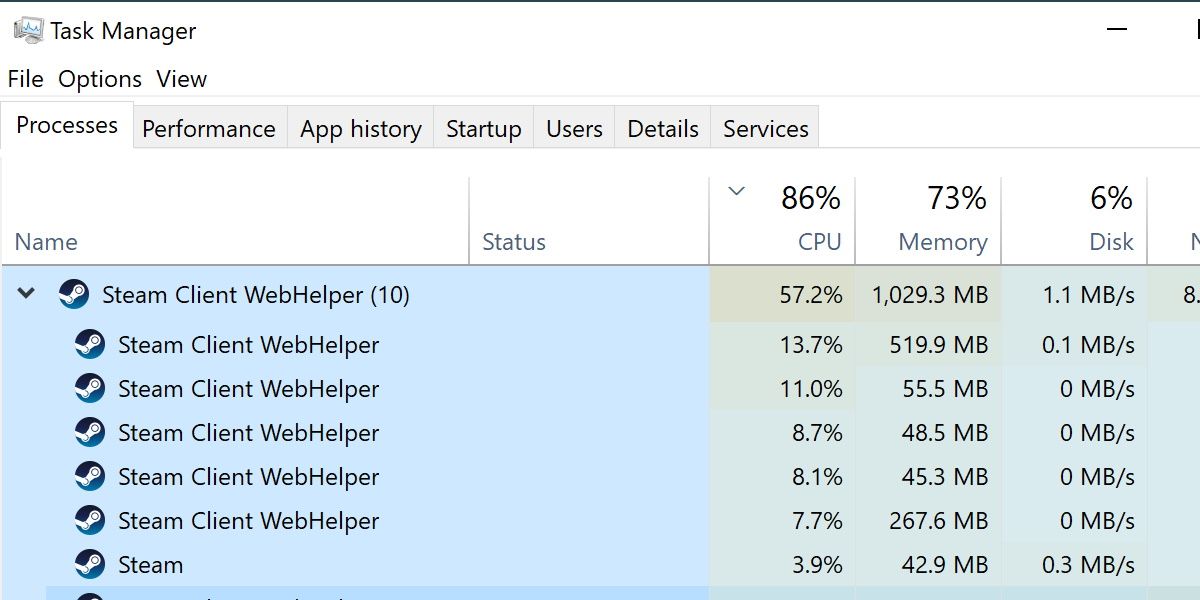
Steam ครอบคลุมองค์ประกอบหลายอย่าง โดยมีสองด้านที่เป็นที่รู้จักมากที่สุดคือตัวจัดการการดาวน์โหลดและคลังเกม อย่างไรก็ตาม มันยังมีความสามารถเพิ่มเติมอีกมากมาย ซึ่งทั้งหมดได้รับการสนับสนุนโดย Steam Client WebHelper โดยพื้นฐานแล้ว สิ่งนี้จะประกอบขึ้นเป็นเว็บเบราว์เซอร์ที่จัดการโดย Steam เนื่องจากหน้าร้านค้า รายชื่อเพื่อน และอินเทอร์เฟซการแชทแต่ละหน้าจะสร้างอินสแตนซ์ที่แตกต่างกันของไคลเอ็นต์ Steam WebHelper
การใช้งานอินสแตนซ์ WebHelper มากเกินไปเมื่อเวลาผ่านไปอาจใช้หน่วยความจำจำนวนมากและอาจส่งผลเสียต่อประสิทธิภาพของ CPU เช่นกัน โชคดีที่มีตัวเลือกที่เป็นไปได้มากมายในการจัดการและลดจำนวนอินสแตนซ์ WebHelper ที่ใช้งานอยู่ เพื่อป้องกันไม่ให้ปัญหาดังกล่าวเกิดขึ้น
ใช้โหมดออฟไลน์

เพื่อหลีกเลี่ยงการเริ่มต้นการท่องเว็บที่เปิดใช้งานอินเทอร์เน็ตในเบราว์เซอร์ ทางเลือกหนึ่งคือใช้งาน Steam ในโหมดออฟไลน์ เพื่อให้บรรลุเป้าหมายนี้ ให้ไปที่อินเทอร์เฟซหลักของ Steam และเลือก"ออฟไลน์…“จากเมนูแบบเลื่อนลงที่ปรากฏขึ้นเมื่อคลิกที่ไอคอน"Steam”
โปรดทราบว่ามีข้อจำกัด รวมถึงความสามารถในการดาวน์โหลดการอัปเดตล่าสุดและเชื่อมต่อกับแพลตฟอร์มเกมเฉพาะทางออนไลน์
ปิดใช้งานการเรนเดอร์แบบเร่งด้วยฮาร์ดแวร์
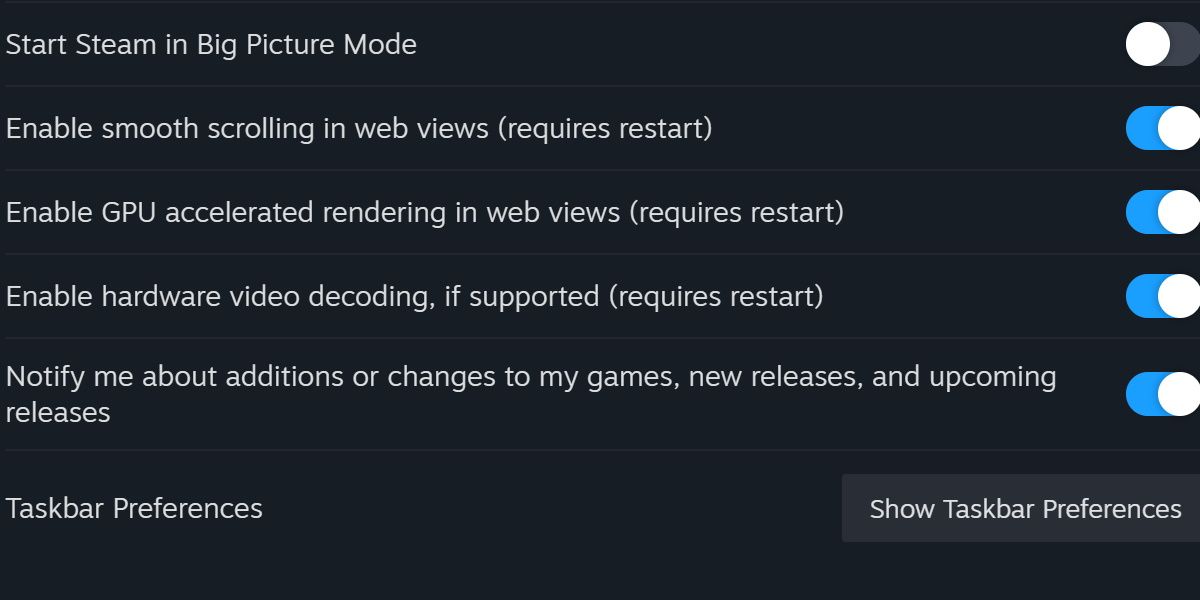
Modern Steam ใช้เบราว์เซอร์ที่ใช้แพลตฟอร์ม Chromium แม้ว่าความต้องการทรัพยากรโดยทั่วไปจะถือว่าค่อนข้างสูงก็ตาม มีการสังเกตว่าปัญหาบางอย่างที่พบกับ Google Chrome อาจปรากฏใน Steam ในระหว่างการเชื่อมต่อออนไลน์
การเปิดใช้งานตัวเลือกการกำหนดค่าเฉพาะอาจส่งผลให้การใช้ทรัพยากรการคำนวณเพิ่มขึ้นอย่างมาก ซึ่งอาจส่งผลเสียต่อประสิทธิภาพของระบบ
โปรดเลือกไอคอน Steam บนหน้าจอของคุณเพื่อเข้าถึงเมนูการตั้งค่า
เมื่อคุณเลื่อนลง คุณจะพบอาร์เรย์ของตัวเลือกที่สามารถเปิดใช้งานหรือปิดใช้งานได้ตามความต้องการของคุณ
โปรดเปิดใช้งานการแสดงผลแบบเร่งความเร็วของหน่วยประมวลผลกราฟิก (GPU) ในมุมมองเว็บ และตรวจสอบให้แน่ใจว่าปิดใช้งานอยู่ในปัจจุบัน
⭐รีสตาร์ท Steam หลังจากทำการเปลี่ยนแปลงนี้
ด้วยการใช้โซลูชันนี้ คุณสามารถบรรเทาความเครียดที่เว็บไซต์ Steam กำหนดให้กับทรัพยากรระบบของคุณ โดยเฉพาะอย่างยิ่งในเรื่องความพร้อมใช้งานของหน่วยความจำ
เปิดใช้งานโหมดประสิทธิภาพต่ำ
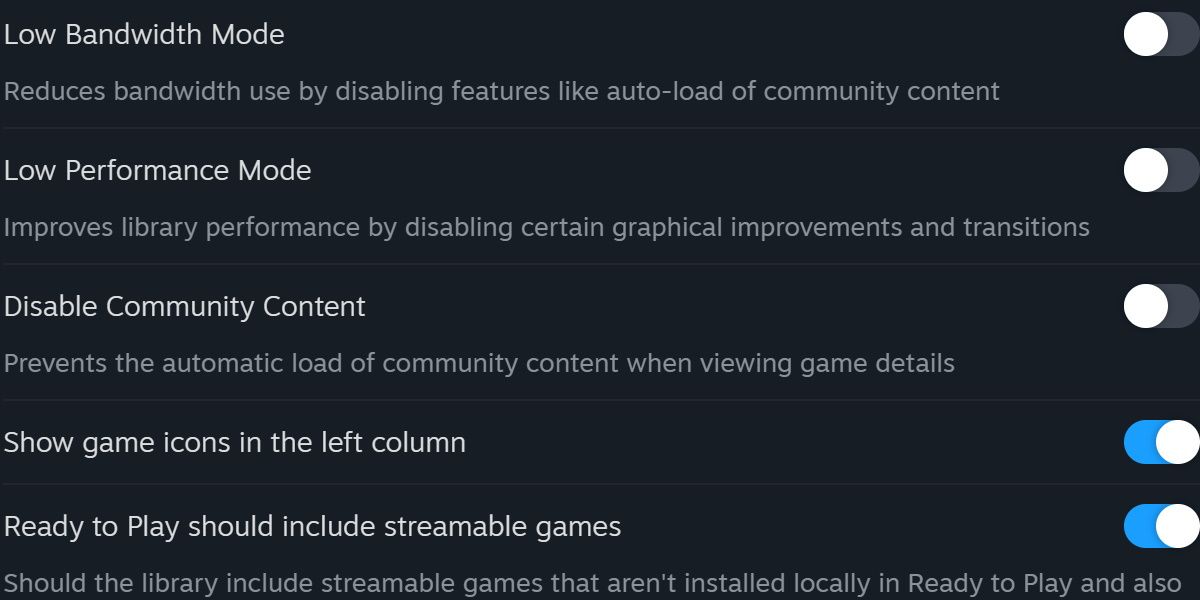
การปรับเป็นโหมดที่เรียบง่ายยิ่งขึ้นเพื่อประสิทธิภาพที่ดีขึ้นสามารถเข้าถึงได้โดยไปที่ส่วน"ไลบรารี"ภายในเมนูการตั้งค่า เมื่อเปิดใช้งาน"โหมดประสิทธิภาพต่ำ"เอฟเฟกต์ภาพบางอย่างในระหว่างการอ่านไลบรารี Steam จะถูกปิดการใช้งาน
แม้ว่าแนวทางนี้อาจส่งผลให้ความน่าดึงดูดทางสายตาลดลงเล็กน้อยเพื่อจุดประสงค์ในการเพิ่มประสิทธิภาพ แต่ก็ไม่ได้ลดการใช้หน่วยความจำลงอย่างมีนัยสำคัญแต่อย่างใด ในกรณีที่ข้อเสนอแนะก่อนหน้านี้ได้รับการสำรวจไม่ประสบผลสำเร็จ อาจจำเป็นต้องมีวิธีแก้ปัญหาที่ครอบคลุมมากขึ้น
เปิดตัวรายการมินิเกม Steam

เมื่อเริ่มการทำงานของแอปพลิเคชัน Steam จะมีการสร้างการเชื่อมต่อที่หลากหลายกับแพลตฟอร์มออนไลน์ต่างๆ ผ่านทางอินเทอร์เน็ต โดยเฉพาะอย่างยิ่ง ซอฟต์แวร์นี้ประสบกับความต้องการทรัพยากรระบบที่สำคัญที่สุดในระหว่างกระบวนการเข้าถึงการอัปเดตล่าสุดและสิ่งพิมพ์ของนักพัฒนา
แท้จริงแล้ว มีทางเลือกอื่นที่ไม่จำเป็นต้องตัดการเชื่อมต่อจากอินเทอร์เน็ต ที่เรียกว่า"รายการมินิเกม"เมื่อเปิดใช้งาน ระบบจะแจ้งให้เปิด Steam แต่แทนที่จะแสดงบริการที่มีอยู่ทั้งหมด แต่จะนำเสนอมุมมองขนาดย่อของวิดีโอเกมที่ติดตั้งบนอุปกรณ์ของคุณภายในหน้าต่างเล็ก ๆ หากต้องการเข้าถึงคุณลักษณะนี้ โปรดทำตามขั้นตอนเหล่านี้:
⭐ เปิดกล่องโต้ตอบ Windows Run
⭐ จากนั้นป้อนสตริงข้อความต่อไปนี้:
steam://open/minigameslist
ด้วยการกดปุ่ม Enter คุณสามารถปรับขนาดของหน้าต่าง Steam ของคุณเพื่อสร้างวิวพอร์ตในแนวตั้ง ตรงข้ามกับรูปร่างสี่เหลี่ยมเริ่มต้น
การปรับเปลี่ยนการตั้งค่าของคุณเพื่อกำจัดคำขอเว็บที่ไม่จำเป็นสามารถลดความถี่ของการโต้ตอบกับ Steam Client WebHelper ได้อย่างมาก เพื่อคืนรูปลักษณ์มาตรฐานของแพลตฟอร์ม คุณสามารถเลือกจากตัวเลือกที่หลากหลายที่มีอยู่ในเมนูมุมมอง
สร้างไฟล์แบตช์แบบกำหนดเองสำหรับ Minimal Steam
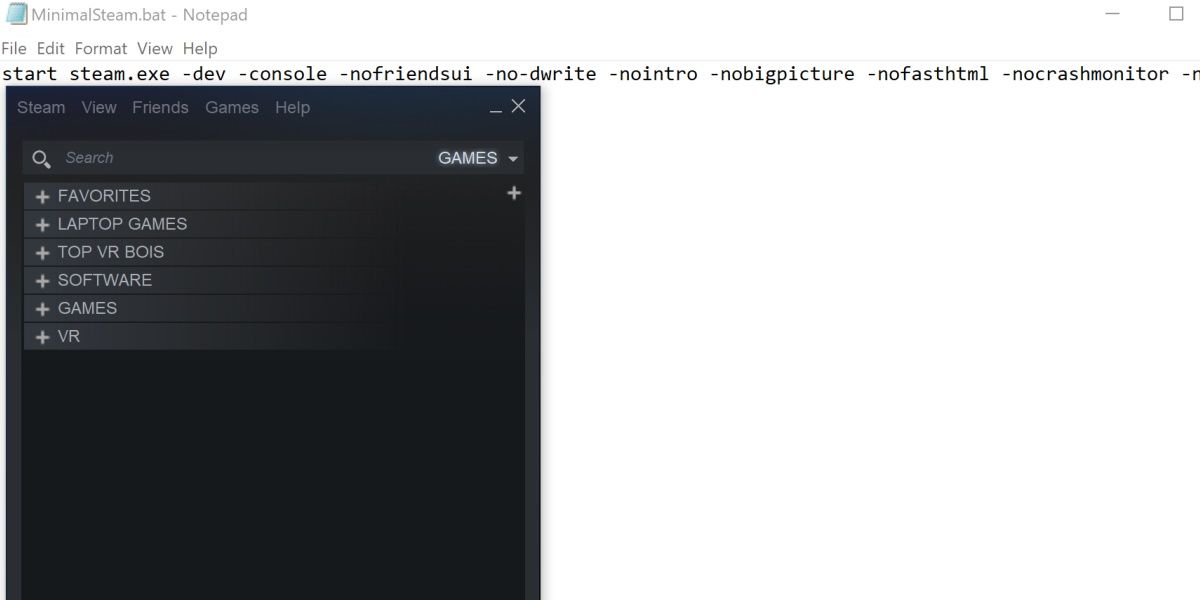
การจัดการหน่วยความจำที่เพียงพอเป็นสิ่งสำคัญสำหรับการทำงานที่มีประสิทธิภาพของแพลตฟอร์มเกม เช่น Steam อย่างไรก็ตาม ในกรณีที่ความพร้อมใช้งานของหน่วยความจำไม่เพียงพอทำให้เกิดความท้าทายที่สำคัญ อาจจำเป็นต้องมีมาตรการทางเลือกอื่นเพื่อให้มั่นใจถึงประสิทธิภาพสูงสุด
แน่นอนว่า นี่คือตัวอย่างวิธีที่คุณสามารถสร้างไฟล์แบตช์ที่มีคำสั่งที่จำเป็นทั้งหมดเพื่อปิดใช้งานการสร้างอินสแตนซ์ Steam Client WebHelper ในตำแหน่งที่สะดวกแห่งเดียว:bash@echo offREG DELETE “HKLM\SOFTWARE\Valve\Steam\ClientWebHelper”/fREG ลบ “HKCU\Software\Microsoft\Windows\CurrentVersion\Uninstall\{8DB42309-CF6D-4a57-A1B8-BCBB00DFCC6E}”/freg ลบ “HKCU\Software\Microsoft\Windows\CurrentVersion\Run{8DB42309-CF6D-4a57-A1B8
หากต้องการเข้าถึงโฟลเดอร์การติดตั้ง Steam ให้นำทางไปยังตำแหน่งบนคอมพิวเตอร์ของคุณซึ่งมีไฟล์ปฏิบัติการสำหรับ Steam คือ"steam.exe"อยู่ จากจุดนี้ คุณจะดำเนินการต่างๆ ตามที่ระบุไว้ด้านล่างนี้
กรุณาสร้างไฟล์ข้อความในไดเร็กทอรี Steam
⭐ วางคำสั่งต่อไปนี้ลงในไฟล์.txt:
start steam.exe -dev -console -nofriendsui -no-dwrite -nointro -nobigpicture -nofasthtml -nocrashmonitor -noshaders -no-shared-textures -disablehighdpi -cef-single-process -cef-in-process-gpu -single_core -cef-disable-d3d11 -cef-disable-sandbox -disable-winh264 -cef-force-32bit -no-cef-sandbox -vrdisable -cef-disable-breakpad
โปรดอัปเดตนามสกุลไฟล์จาก “.txt” เป็น “.bat” การดำเนินการนี้เกี่ยวข้องกับการเปลี่ยนหลักการตั้งชื่อของไฟล์ โดยแทนที่รูปแบบไฟล์หนึ่งด้วยอีกรูปแบบหนึ่งที่เกี่ยวข้องกับคำสั่งปฏิบัติการ แทนที่จะเป็นข้อมูลแบบข้อความ เมื่อทำการเปลี่ยนแปลงนี้ คุณกำลังเปลี่ยนแปลงข้อมูลประจำตัวและวัตถุประสงค์ของไฟล์ โดยระบุถึงความปรารถนาที่จะให้ไฟล์ทำหน้าที่อื่นหรือทำงานในบริบทอื่น
ตรวจสอบให้แน่ใจว่า Steam ไม่ได้ใช้งานอยู่ในปัจจุบันโดยปิดหากจำเป็น เมื่อ Steam ถูกปิดแล้ว ให้ดำเนินการรันสคริปต์ชุดนี้ ซึ่งจะเปิดตัว Steam เวอร์ชันมินิมอลในเวลาต่อมา อินเทอร์เฟซจะมีลักษณะคล้ายกับ"รายชื่อมินิเกม Steam"ที่แสดงไว้ก่อนหน้านี้ โดยมีฟังก์ชันการทำงานที่จำกัด เช่น ไม่สามารถเข้าถึงรายชื่อเพื่อน เปิดดูร้านค้า จัดการภาพหน้าจอ หรืออ่านข่าว อย่างไรก็ตาม แม้จะมีข้อจำกัดเหล่านี้ Steam เวอร์ชันที่ได้รับการปรับปรุงนี้ยังคงสามารถทำงานได้อย่างมีประสิทธิภาพบนระบบส่วนใหญ่
เป็นไปได้ว่าการใช้ไอน้ำอาจหยุดชะงักภายใต้เงื่อนไขเฉพาะเมื่อใช้การกำหนดค่าที่ระบุ ในกรณีที่เกิดปัญหาดังกล่าว ขอแนะนำให้ละเว้นคำสั่งดังกล่าว (-cef-disable-breakpad) จากไฟล์สคริปต์
ไปเปลือยกระดูกด้วยไอน้ำ
Steam นำเสนอความสามารถที่มีประโยชน์หลายประการ แม้ว่าอาจไม่จำเป็นสำหรับผู้ใช้ทุกคนก็ตาม สำหรับผู้ที่ต้องการอินเทอร์เฟซเพื่อดูแลและจัดระเบียบวิดีโอเกมของตน โดยไม่ต้องใช้ฟังก์ชันเพิ่มเติม เช่น คุณสมบัติเครือข่ายโซเชียล มีตัวเลือกอื่นให้เลือก เป็นไปได้ว่า Steam สามารถทำงานได้อย่างมีประสิทธิภาพโดยมีการกำหนดค่าเพียงเล็กน้อย